Tapoja ladata Samsung AllShare Play ja muodostaa yhteys PC:hen
samsung allshare oli aina ollut sydän, josta kehittäjät voivat olla ylpeitä. Aiemmin Samsung Link -nimellä tunnetun sovelluksen on ohittanut AllShare. Tässä ei kuitenkaan vielä kaikki; AllShare-sovellus sisältää upeita ominaisuuksia, jotka ovat kaikki valmiita yhteensopivaan käyttöön. Se on kehitetty Samsung Electronics Co., Ltd:n ohjauksessa ja bannerien alaisuudessa. Kehityksen aikana AllShare-sovellus on nyt Samsungin valmistama nopea DLNA-medianjakopalvelu.
1. Miksi AllShare on korvattu Samsung-linkillä?
Samsungin kehittäjät ovat aina yrittäneet tehdä siitä apua ihmisille. Samsung Linkin kehitys nimettiin uudelleen nimellä samsung allshare. Tämä ei johdu pelkästään nimestä, vaan tallennus- ja jakamisosaan on tehty kehitystä. AllShare-sovellus on kehitetty siten, että tiedostoja ei voi vain tallentaa, vaan niitä voi myös jakaa laitteesta toiseen. Mielenkiintoisinta tämä upea sovellus ei vaadi tällaista Internet-yhteyttä laitteiden yhdistämiseen. Näin ollen AllShare on ohittanut sovelluksen paitsi nimen, myös sen upeiden ominaisuuksien vuoksi.
2. Lataa Samsung Link
Samsung-linkin lataaminen on nyt ollut melko helppoa ja todellakin saatavilla. Se tulee olemaan paras, kun hankitaan Samsungin luoma matkapuhelin tai mikä tahansa muu laite. Samsung-linkki on ladattavissa ilmaiseksi. Tiedoston lataaminen ei erityisesti vaadi maksuja. Sen voi kuitenkin ladata nopeasti ja ilmaiseksi. Linkkiä voi jopa kokeilla https://www.samsung.com/hk_en/support/downloadcenter/. Se vaatii kuitenkin lisäasennuksen, kun tiedosto on ladattu onnistuneesti.
3. samsung allshare -yhteensopivat laitteet
Tämä sovellus on yhteensopiva useimpien Samsungin luomien laitteiden kanssa. Aiemmin, kun sovellus lanseerattiin ensimmäisen kerran, se esiteltiin joissakin malleissa. Ajan myötä Samsung onnistui kuitenkin hyödyntämään kaikkia laitteita tämän sovelluksen avulla. Tämä on yksi suurimmista sisällytyksistä, koska laite on yhteensopiva kaikkien muiden sovellusten kanssa, joita tuetaan samsung allshare. Nämä sisällytysluettelot ovat:
• Samsungin älytelevisiot
• Galaxy S III
• Galaxy Note 10.1
• Galaxy Note II
• Galaxy tab 2.0
• Muut
4. Kuinka muodostaa yhteys tietokoneeseen ja suoratoistaa videoita Samsungista tietokoneeseen
Step1: Asenna ensin AllShare-sovellus molempiin laitteisiin. Tämä auttaa kaikkia laitteita saamaan yhteyden toisiinsa. Itse asiassa se mahdollistaa tiedostojen jakamisen laitteiden välillä helposti. Kun asennus on valmis, voit käyttää sovellusta useille laitteille.
Vaihe 2: Siirry asetuksiin ja sitten lähellä oleviin laitteisiin molemmista päistä ottaaksesi sen käyttöön. Tämä on tärkeää, koska sen avulla laitteet voivat löytää lähimmän laitteen sovelluksella.
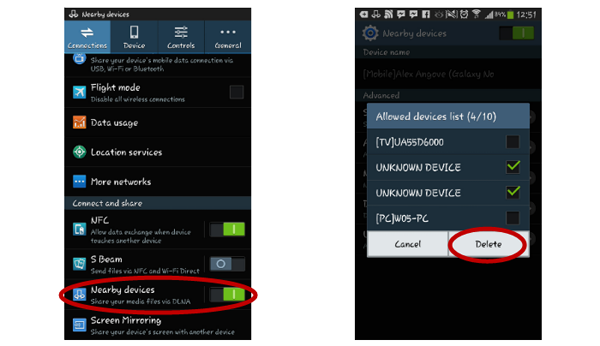
Vaihe 3: Molemmat laitteet olisivat näkyvissä päistä. Nyt voin vain nähdä, kuinka saada mahdollisuus muodostaa yhteys laitteiden välillä!
Vaihe 4: Yhdistä molemmat laitteet. Näin voit siirtää tiedostoja osasta toiseen. Kun molemmat laitteet on yhdistetty, sinun on käytettävä yhtä laitetta ja etsittävä tiedostoja, jotka on siirrettävä.
Vaihe 5: Valitse luettelo tiedostoista, jotka on jaettava Samsung-laitteesta.
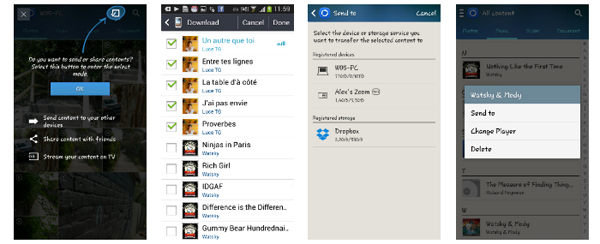
Vaihe 6: Napsauta LÄHETÄ. Näet, että tiedostoja siirretään toiseen laitteeseen ja sovellus toimii täydellisesti.
Vaihe 7: Tiedostosi on nyt siirretty.
5. Samsung allsharen tila on rajoitettu
Joidenkin huolenaiheiden syiden lisäksi on joitain tärkeitä asioita, jotka ovat nousseet esiin. Kun kaikki edut on kytketty, on vain yksi asia, joka kumoaa odotukset. Kaikkien muiden etujen lisäksi The samsung allshare on erittäin pieni ja rajoitettu tallennuskapasiteetti. Tämä korvaa muutaman huolestuttavan asian.
Tämän lisäksi paljon tiedostoja voidaan kuitenkin tallentaa AllShare-sovelluksen avulla. Tämä on todellinen apu kaikille käyttäjille AllShare-sovelluksen käytössä. Sovellus on kuitenkin luotu suurella edistyksellä. Itse asiassa tämän sovelluksen avulla voit siirtää tiedostoja yhdellä kertaa. Tämä luopuu todellisesta avusta.
TunesGo on yksi muokattuimmista versioista sovellusten jakamiseen laitteestasi. Voit aina ladata ja jakaa tiedostoja laitteesta toiseen TunsenGon avulla. Se mahdollistaa tiedostojen lataamisen ja jakamisen useiden monien kanssa.
Wondershare TunesGo on sellainen sovellus, joka korvaa laitteen varmuuskopioimisen ja tiedostojen jakamisen hetkessä. Säästä aikaasi varmuuskopioimalla ja siirtämällä tiedostoja laitteesta toiseen Wondershare TunesGon avulla. TunesGo on saatavilla kaikille laitteille ja se on helppo käyttää. Voit myös ladata ja kuunnella musiikkia TunsenGosta.

Wondershare TunesGo – Siirrä ja hallitse tietojasi iOS-laitteeltasi
- Analysoi ja puhdistaa musiikkikirjastosi yhdellä napsautuksella.
- Siirrä tiedot iPhonesta, iPadista tai iPodista takaisin iTunesiin.
- Synkronoi ja siirrä iTunes-kirjastosi Android-laitteeseesi.
- Lataa ja tallenna musiikkia online-sivustoilta.
Viimeisimmät artikkelit